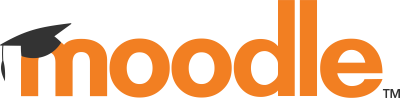5.1 Suivi d'achèvement
À la fin de cette leçon, vous serez en mesure de :
- Comprendre ce qu'est un suivi d'achèvement et son utilité;
- Choisir une option d'achèvement répondant aux besoins pédagogiques;
- Paramétrer l'achèvement d'activité de différents éléments;
- Consulter le rapport d'achèvement pour suivre la progression des élèves.
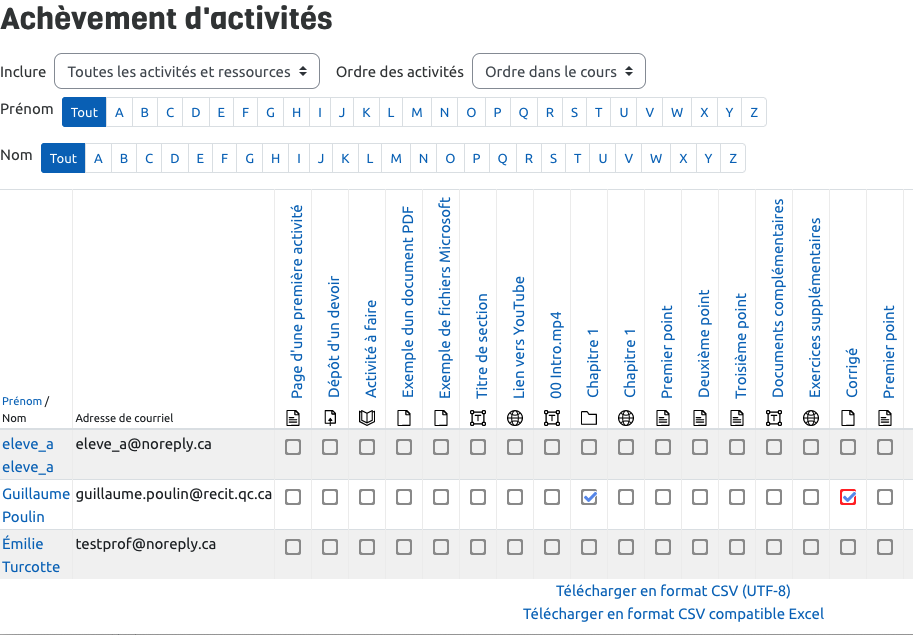
Le suivi d'achèvement
Une des plus-value de Moodle est sans nul doute sa fonction de suivi. Pour suivre la progression du travail accompli par les apprenants, vous pouvez paramétrer les activités et les ressources selon certaines critères.
1. Les 3 types de suivi d'achèvement
Toutes les ressources et les activités ont, dans leurs paramètres, un sous-menu Achèvement d'activité.

Trois options sont offertes :
1. Ne pas afficher l'état d'achèvement : C'est l'option par défaut, l'enseignant ne peut pas voir si l'élève a réalisé ou non l'activité en question.
2. Les participants peuvent marquer manuellement cette activité comme terminée : En choisissant cette option, les apprenants devront cocher eux-mêmes les activités lorsqu'elles sont complétées. Cette option peut être appropriée pour des élèves autonomes. Par contre, si l'enseignant désire exercer un suivi plus serré, ce n'est pas l'option à privilégier puisqu'un apprenant pourrait tout cocher sans avoir réalisé les activités.
3. Afficher l'activité comme terminée dès que les conditions sont remplies : En choisissant cette option, les conditions déterminées par l'enseignant doivent être remplies pour que l'activité soit marquée comme achevée.
Visionnez la capsule suivante afin de vous familiariser avec les différents types d'achèvement d'activité et leur utilité :
Éléments abordés
Voici les éléments présentés dans ce tutoriel vidéo :
- Différencier les types d'achèvement d'activité
- L'utilité des différents types d'achèvement
Durée de la vidéo :
2 min 25 s
2. Paramétrer les conditions d'achèvement
Comme expliqué dans la vidéo précédente, lorsque le suivi d'achèvement est conditionnel, il faut le paramétrer. Les options de ce type de suivi d'achèvement varient d'une activité à l'autre.
Pour les Devoirs, il est possible de demander la consultation du devoir, l'obtention d'une note, l'obtention d'une note minimale (qui doit être configurée sous l'onglet note), le dépôt d'un document ou la remise avant une date attendue.
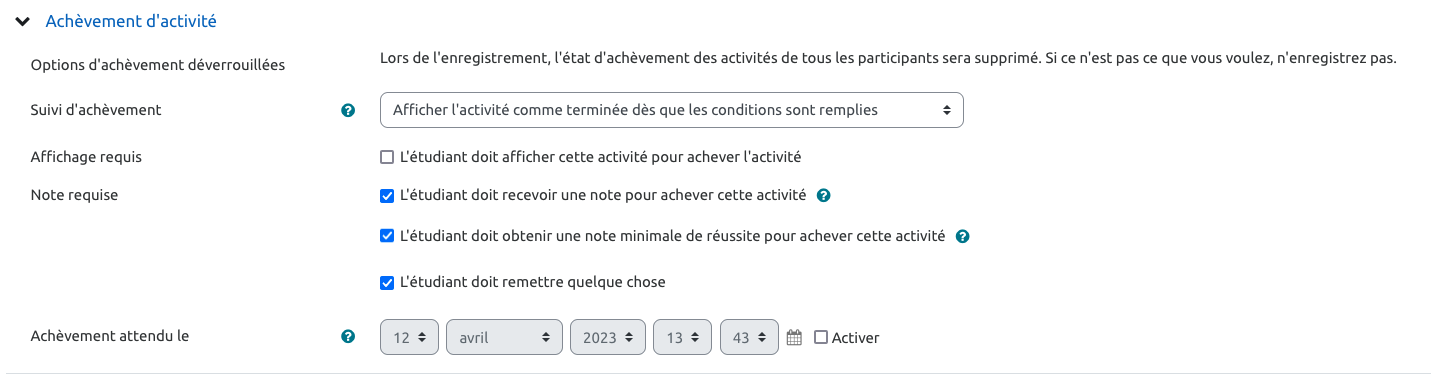
Pour l’activité de type Test, les conditions d'achèvement sont similaires à celles des Devoirs, toutefois il est aussi possible de les lier au nombre de tentatives.
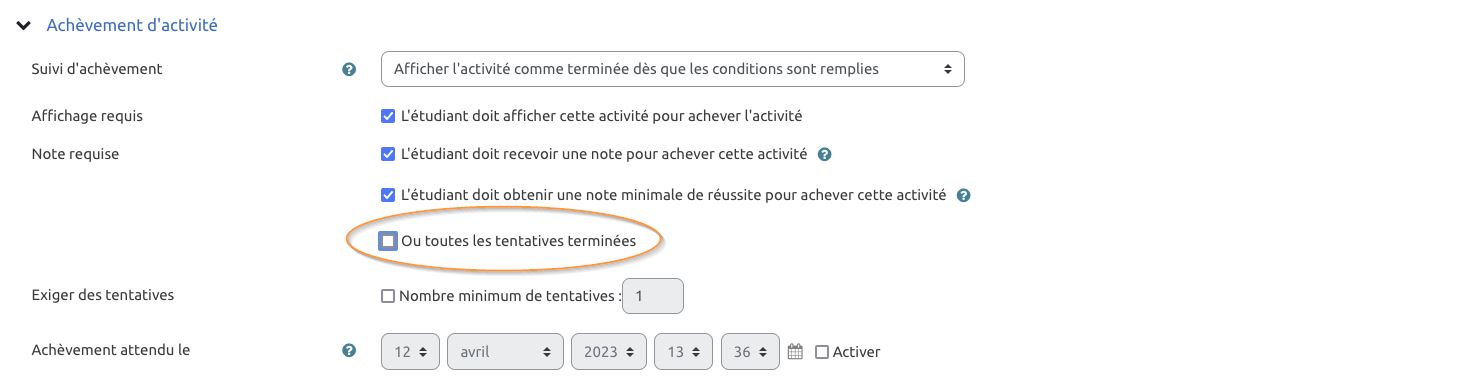
D'autres conditions d'achèvement sont possibles selon le type d'activité. Lors de l'ajout d'une nouvelle activité, consultez la section d'achèvement d'activité pour connaître les choix
proposés.
Validation de votre compréhension
Répondez aux quelques questions vrai ou faux suivantes afin de valider votre compréhension du contenu :
3. Le rapport d'achèvement d'activités
Le rapport d'achèvement d'activités est disponible pour les enseignants par le menu de l'administration du cours. Il permet d'avoir une vue d'ensemble du travail de tous les apprenants en un seul clic.
Voyez dans cette capsule vidéo comment y accéder et comment l'utiliser efficacement.
Éléments abordés
Voici les éléments présentés dans ce tutoriel vidéo :
- Accéder au rapport d'achèvement
- Différencier les types de suivi d'achèvement
- Télécharger le rapport d'achèvement
Durée de la vidéo : 2 min 36 s
Mise en action
À vous de jouer
Mettez maintenant en pratique les notions que vous venez d'apprendre.
Dans votre cours, ajoutez une page et dans le suivi d'achèvement d'activité, ajoutez le suivi d'achèvement manuel (marquer manuellement), puis allez consulter votre Rapport d'achèvement pour voir l'effet.